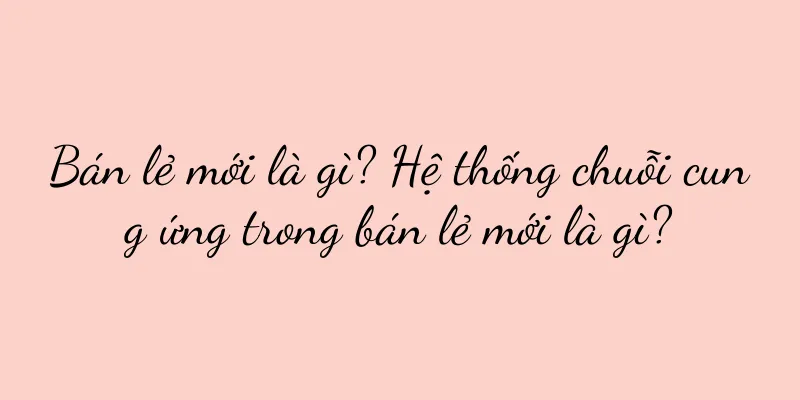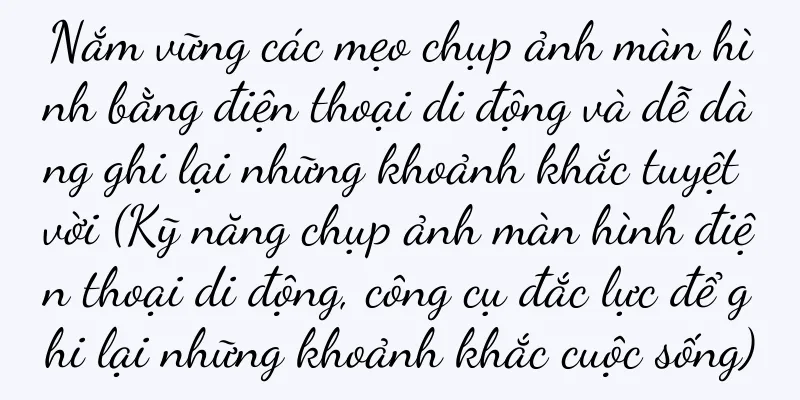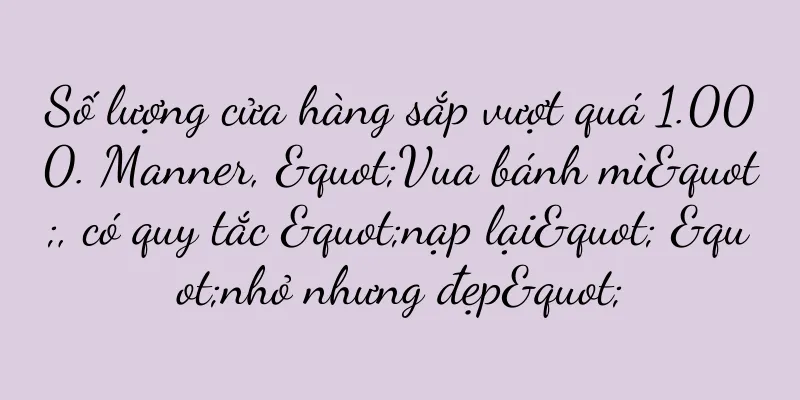Cách khắc phục sự cố máy tính xách tay Windows 7 không tìm thấy mạng WiFi (phương pháp hiệu quả để khắc phục sự cố lỗi kết nối mạng WiFi)

|
Khi sử dụng laptop hệ điều hành Windows 7, đôi khi chúng ta gặp phải tình trạng không tìm thấy mạng WiFi, gây ra nhiều phiền toái cho việc sử dụng mạng. Bài viết này sẽ giới thiệu một số phương pháp hiệu quả để khắc phục sự cố kết nối mạng WiFi nhằm giúp bạn giải quyết vấn đề này. 1: Kiểm tra trạng thái của card mạng không dây Nếu máy tính xách tay của bạn không tìm thấy mạng WiFi, trước tiên bạn cần đảm bảo rằng card mạng không dây đang hoạt động tốt. Tìm "Device Manager" trong bảng điều khiển, mở rộng tùy chọn "Network Adapter" và kiểm tra xem card mạng không dây có hoạt động bình thường không. Nếu có dấu chấm than hoặc dấu chấm hỏi, nghĩa là có vấn đề về trình điều khiển. 2: Cập nhật trình điều khiển card mạng không dây Nếu bạn thấy có vấn đề về trình điều khiển với card mạng không dây, bạn có thể thử cập nhật trình điều khiển. Trong trình quản lý thiết bị, nhấp chuột phải vào card mạng không dây, chọn "Cập nhật phần mềm trình điều khiển", chọn tự động cập nhật trình điều khiển hoặc tải xuống trình điều khiển mới nhất theo cách thủ công. 3: Kiểm tra phần cứng chuyển mạch card mạng không dây Một số máy tính xách tay được trang bị công tắc vật lý để bật và tắt card không dây. Hãy đảm bảo công tắc ở vị trí bật, nếu không card mạng không dây sẽ không hoạt động bình thường. 4. Kiểm tra bộ định tuyến WiFi Nếu mạng WiFi hoạt động bình thường nhưng máy tính xách tay không tìm thấy mạng thì có thể bộ định tuyến WiFi có vấn đề. Kiểm tra đèn báo nguồn và tín hiệu của bộ định tuyến để đảm bảo nó hoạt động bình thường. Năm: Kiểm tra tên mạng WiFi Đảm bảo tên mạng WiFi (SSID) mà bạn đang cố kết nối trùng khớp với cài đặt bộ định tuyến của bạn. Trong cài đặt kết nối mạng, hãy xóa tên mạng không chính xác đã lưu và tìm kiếm lại các mạng WiFi khả dụng. 6. Vô hiệu hóa và kích hoạt lại card mạng không dây Tắt card không dây trong Trình quản lý thiết bị, đợi vài phút rồi bật lại. Điều này có thể giúp giải quyết một số sự cố kết nối mạng tạm thời. Bảy: Thiết lập lại bộ điều hợp mạng Khắc phục sự cố kết nối mạng có thể xảy ra bằng cách đặt lại bộ điều hợp mạng. Mở cửa sổ Dấu nhắc lệnh, nhập lệnh "netshwinsockreset", sau đó nhấn Enter để thực thi. 8. Cập nhật hệ thống Windows Đảm bảo hệ thống Windows 7 của bạn đã cài đặt bản cập nhật và gói dịch vụ mới nhất. Đôi khi, bản cập nhật hệ điều hành cũng có thể khắc phục một số sự cố kết nối mạng. 9. Kiểm tra cài đặt tường lửa Cài đặt tường lửa có thể ngăn không cho card không dây của bạn kết nối với mạng WiFi. Đảm bảo tường lửa của bạn cho phép kết nối không dây và không chặn mạng bạn muốn kết nối. 10: Xóa bộ nhớ đệm DNS Nhập lệnh "ipconfig/flushdns" trong cửa sổ Dấu nhắc lệnh để xóa bộ nhớ đệm DNS, điều này có thể giúp giải quyết một số vấn đề về phân giải tên miền. 11. Kiểm tra cường độ tín hiệu không dây Đôi khi, máy tính xách tay của bạn không tìm thấy mạng WiFi vì tín hiệu quá yếu. Hãy thử di chuyển máy tính xách tay của bạn đến gần bộ định tuyến hơn để kiểm tra xem tín hiệu WiFi có thể kết nối bình thường hay không. 12. Khởi động lại bộ định tuyến WiFi của bạn Hãy thử khởi động lại bộ định tuyến WiFi của bạn. Đôi khi bộ định tuyến cần cập nhật một số thông tin cấu hình trước khi máy tính xách tay có thể nhận dạng đúng. 13. Kiểm tra sự can thiệp từ các thiết bị khác Các thiết bị điện tử khác có thể gây nhiễu tín hiệu không dây. Di chuyển các thiết bị khác như lò vi sóng và thiết bị Bluetooth ra xa bộ định tuyến không dây để tránh nhiễu tín hiệu. 14. Liên hệ với nhà cung cấp dịch vụ mạng của bạn Nếu các phương pháp trên không hiệu quả, có thể vấn đề nằm ở nhà cung cấp dịch vụ mạng của bạn. Liên hệ với bộ phận hỗ trợ kỹ thuật của nhà cung cấp dịch vụ mạng để được hỗ trợ và hướng dẫn thêm. mười lăm: Thông qua các phương pháp trên, chúng ta có thể thử giải quyết vấn đề máy tính xách tay Windows 7 không tìm thấy mạng WiFi. Nếu sự cố vẫn tiếp diễn, bạn nên tìm kiếm sự trợ giúp từ các kỹ thuật viên chuyên nghiệp để giải quyết lỗi kết nối mạng tốt hơn. |
Gợi ý
Cách vệ sinh lồng máy hút mùi (dễ dàng loại bỏ dầu mỡ)
Nó ảnh hưởng đến hiệu ứng thoát khí của máy hút mù...
Lượng truy cập vào các tài khoản video đột nhiên tăng lên. Một số người đã gặp phải tình trạng tắc nghẽn, trong khi những người khác đã bắt đầu mở rộng quy mô.
Là một nền tảng thương mại điện tử mới nổi, Video...
Sự khác biệt giữa card đồ họa 2g và card đồ họa 4g là gì (so sánh sự khác biệt giữa card đồ họa 2g và 4g)
Hiệu suất tương đương, nhưng nhiều bạn vẫn còn hiể...
Phân tích 6 nguyên nhân khiến máy lạnh không mát (tại sao máy lạnh mất chức năng làm mát?)
Máy điều hòa đóng vai trò quan trọng trong cuộc số...
Apple 7plus có bao nhiêu màu (sự khác biệt giữa các màu sắc và phiên bản khác nhau của iPhone 6 Plus)
Có bốn màu có sẵn ở các phiên bản khác nhau: xanh ...
Việc lựa chọn khe cắm bộ nhớ của máy tính xách tay có ảnh hưởng lớn đến hiệu suất không? (Thảo luận và phân tích về chủ đề khe cắm nào tốt hơn để lắp thẻ nhớ cho máy tính xách tay)
Nó ảnh hưởng trực tiếp đến tốc độ hoạt động và hiệ...
So sánh card đồ họa 980 và 1060 (phân tích chuyên sâu về hiệu suất và tính năng của hai card đồ họa để giúp bạn đưa ra lựa chọn sáng suốt)
Trong những năm gần đây, card đồ họa đã trở thành ...
Sáng tạo và thương mại hóa là những thách thức lớn nhất đối với các blogger thách thức
Bài viết này giới thiệu bí quyết tạo nên sự nổi t...
Có bao nhiêu điểm ảnh trong camera 4mp (giới thiệu về camera điện thoại di động có điểm ảnh)
Trong hai năm qua, người dùng trong nước gần như k...
Cách khởi động lại thiết bị Apple bị sập (Giải pháp cho thiết bị Apple bị sập)
Một tình huống khác là phần cứng điện thoại bị lỗi...
Cách vệ sinh bình keo bằng máy rửa thùng (dễ)
Vệ sinh rãnh keo thường xuyên có thể giúp máy giặt...
Lần đầu tiên tiết lộ: Duolingo đã làm gì để thu hút 500 triệu người?
Trong thời đại kỹ thuật số, ứng dụng học ngoại ng...
Đánh giá ổ đĩa flash USB ADATA UE800 (Ổ đĩa flash USB ADATA UE800, một trong những lựa chọn tốt nhất cho tốc độ truyền tải nhanh và lưu trữ đáng tin cậy)
Ngày nay, nhu cầu của con người về tốc độ truyền d...
Xác ướp được hình thành như thế nào (tiết lộ sức mạnh kỳ diệu của xác ướp)
Vào thời cổ đại, người Ai Cập cổ đại thường ghép x...
Tổng kết và triển vọng cuối năm | Từ khóa tiếp thị kỹ thuật số năm 2023
Bắt đầu từ những hiện tượng cốt lõi của marketing...